Recensione HP Omen Transcend 14: quasi perfetto!

Cerchi un nuovo laptop da gioco portatile? Dai un
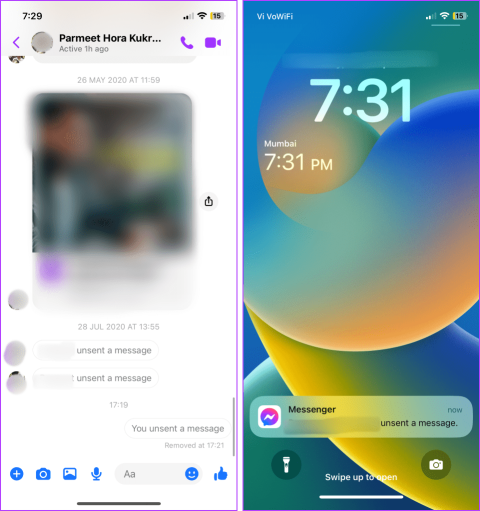
A meno che tu non stia scambiando messaggi temporanei , le conversazioni su Facebook Messenger rimarranno per sempre. Ma a volte ti penti di aver inviato alcuni messaggi, magari a causa di un errore di battitura, del tono o semplicemente di averli inviati al contatto sbagliato. Qualunque cosa sia, possiamo aiutarti a eliminare i vecchi messaggi su Facebook Messenger da entrambi i lati.
Si dice che le parole, una volta dette, non possano più essere rimangiate. Tuttavia, le cose sono un po’ diverse con le parole scritte, in particolare con i messaggi. Per fortuna, puoi annullare l'invio o eliminare i messaggi inviati anche da iMessage , Instagram , WhatsApp e Facebook Messenger. Vediamo come si fa per Facebook.
Sì, puoi annullare l'invio o ritirare i messaggi di Facebook Messenger in pochi passaggi. Ed esistono diversi modi per eliminare i messaggi dalla cronologia chat. Puoi:
Come detto in precedenza, puoi annullare l'invio di tutti i messaggi su Messenger, tuttavia ci sono alcune cose che dovresti sapere prima.
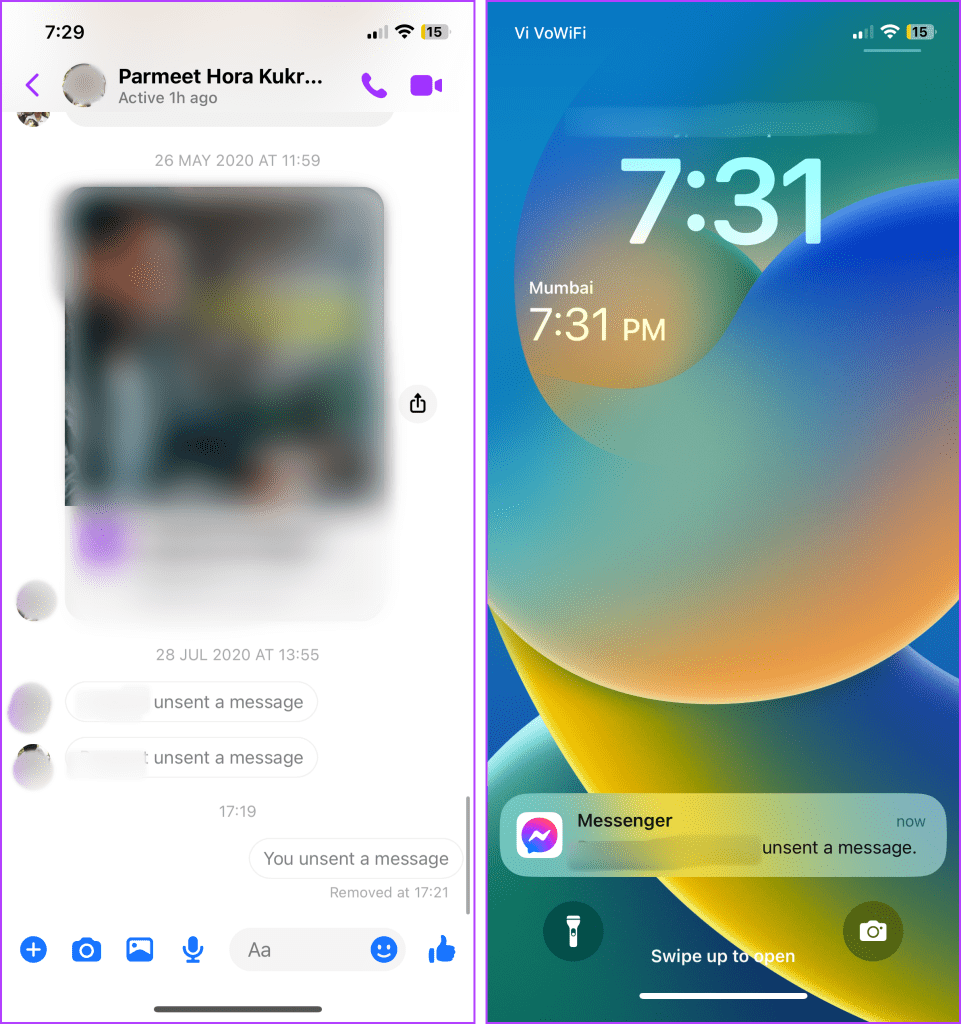
Nota : inizialmente Facebook ti consentiva di eliminare i vecchi messaggi su Messenger da entrambi i lati entro 10 minuti dall'invio del messaggio. Tuttavia, la piattaforma ora consente di eliminare i vecchi messaggi su Facebook Messenger da entrambe le parti, anche dopo anni.
Passaggio 1 : apri l'app Messenger e vai alla chat.
Passaggio 2 : tocca e tieni premuto il messaggio inviato che desideri eliminare
Passaggio 3 : seleziona Annulla invio o Rimuovi dal menu contestuale.
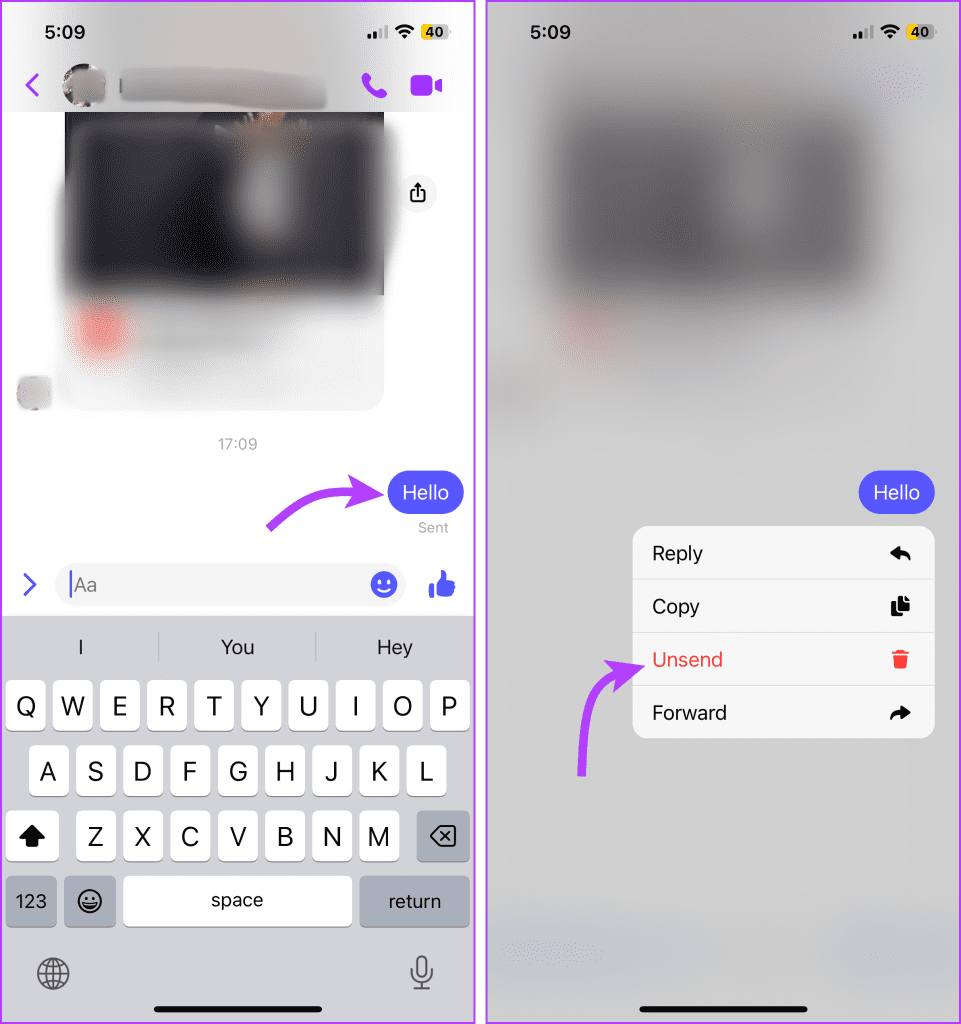
Passaggio 4 : qui avrai due opzioni. Seleziona quello preferito.
Passaggio 5 : toccare OK per confermare l'azione.
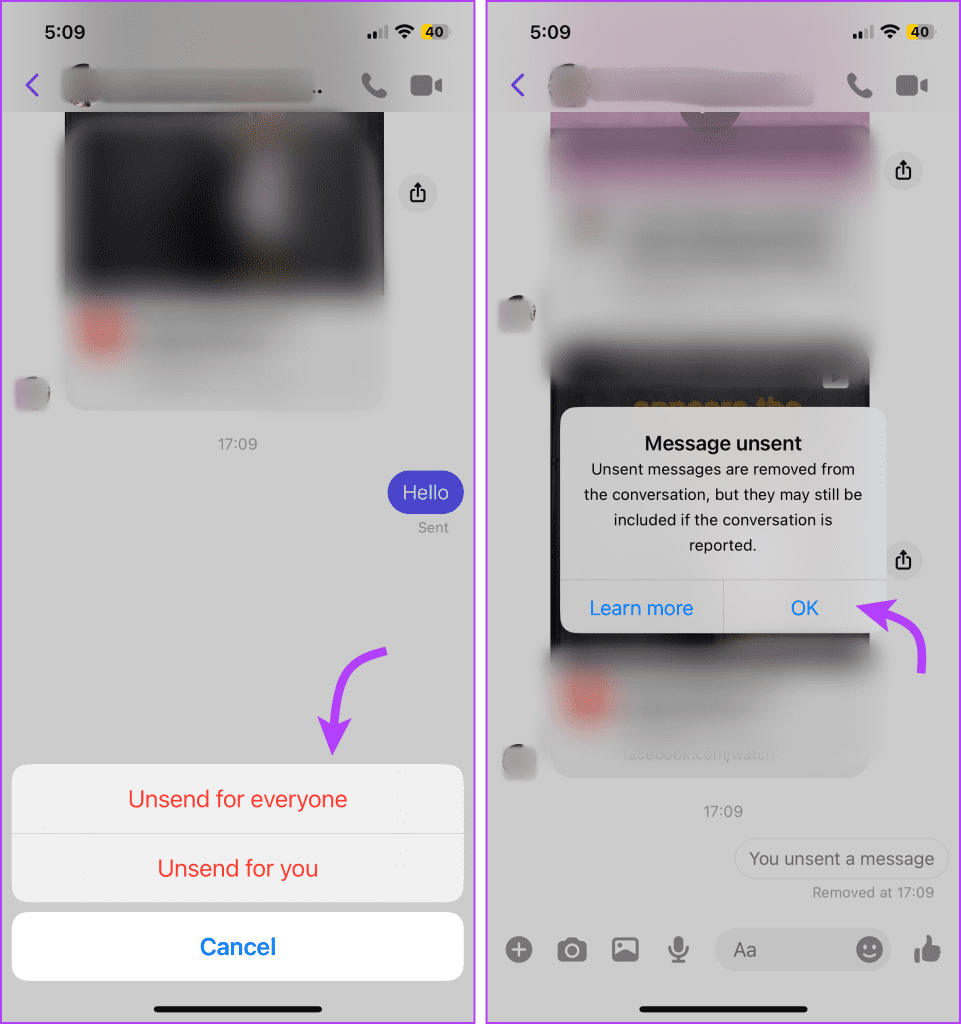
Nota : puoi anche eliminare un messaggio ricevuto con lo stesso metodo, tuttavia, verrà eliminato solo dalla cronologia chat. Il mittente originale poteva ancora vedere il messaggio a meno che non lo eliminasse.
Passaggio 1 : apri la conversazione e fai clic sull'icona a tre punti accanto alla conversazione.
Passaggio 2 : seleziona Rimuovi dalle opzioni.
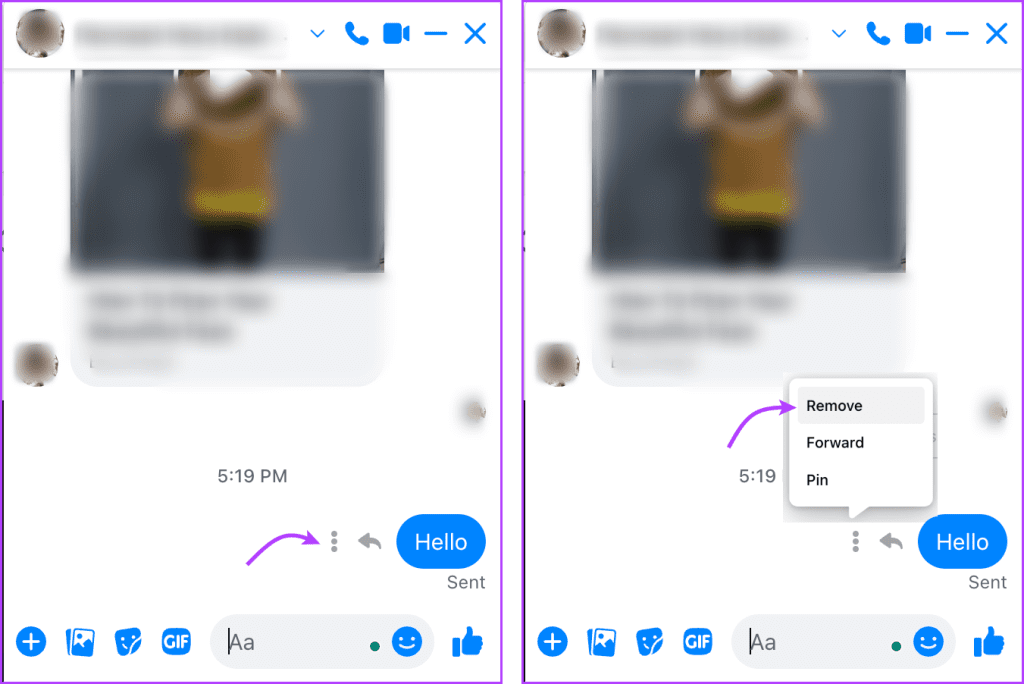
Passaggio 3 : ora scegli tra le seguenti opzioni,
Passaggio 4 : fare clic su Rimuovi.
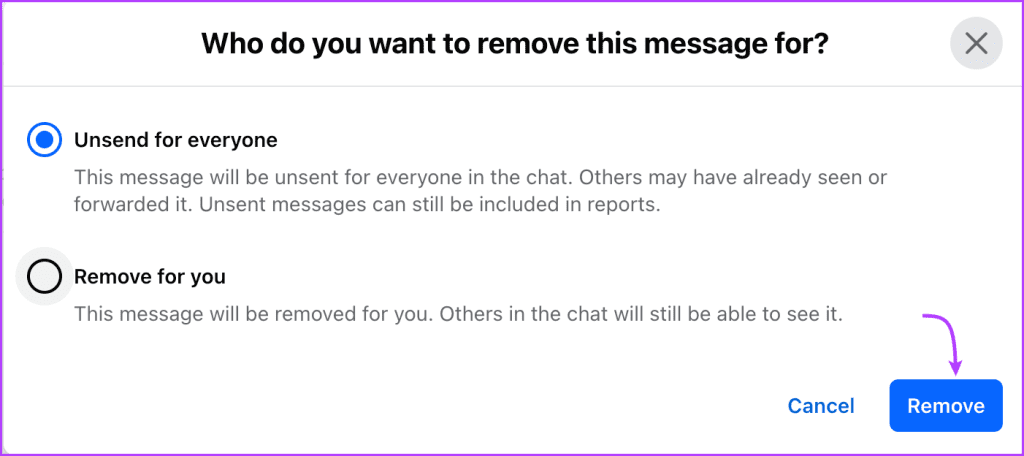
Se utilizzi l'app desktop Messenger o tramite Web, puoi anche eliminare il messaggio "Messaggio non inviato". Tuttavia, verrà cancellato dalla cronologia chat. Il destinatario sarà comunque in grado di vedere che non hai inviato un messaggio.

La cosa fantastica è che puoi anche eliminare i vecchi messaggi anche dai messaggi di Instagram. Tuttavia, Instagram non avvisa il destinatario né sostituisce il messaggio con un messaggio non inviato.
Nota : per eliminare tutti i messaggi inviati su Messenger da entrambi i lati, è necessario selezionare i singoli messaggi e ripetere il passaggio. Non puoi selezionare ed eliminare tutto in una volta, anche se puoi eliminare l'intera conversazione.
È importante notare che quando elimini tutti i messaggi su Messenger o l'intera conversazione, questa non viene eliminata da entrambi i lati. Elimina solo dalla cronologia chat.
Inoltre, ricorda che questa è un'azione permanente; non puoi annullare o recuperare nuovamente le chat. Se desideri semplicemente nascondere la chat, archivia la chat.
Passaggio 1 : apri l'app Messenger e scorri verso sinistra sulla conversazione che desideri eliminare.
Passaggio 2 : tocca Altro, quindi Elimina o Elimina chat.
Passaggio 3 : tocca nuovamente Elimina per confermare l'azione.
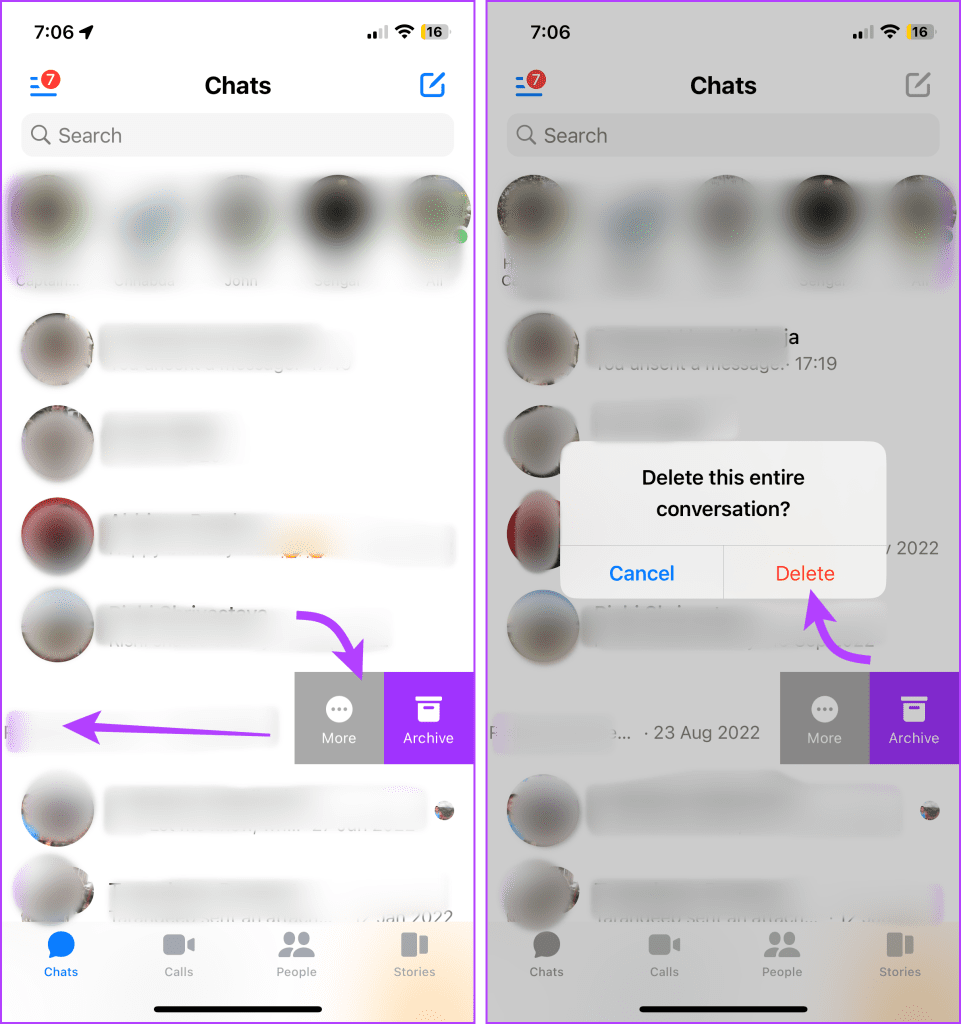
Passaggio 1 : apri Messenger e fai clic sull'icona a tre punti accanto alla conversazione che desideri eliminare.
Passaggio 2 : fare clic su Elimina chat.
Passaggio 3 : seleziona nuovamente Elimina chat per confermare l'azione.
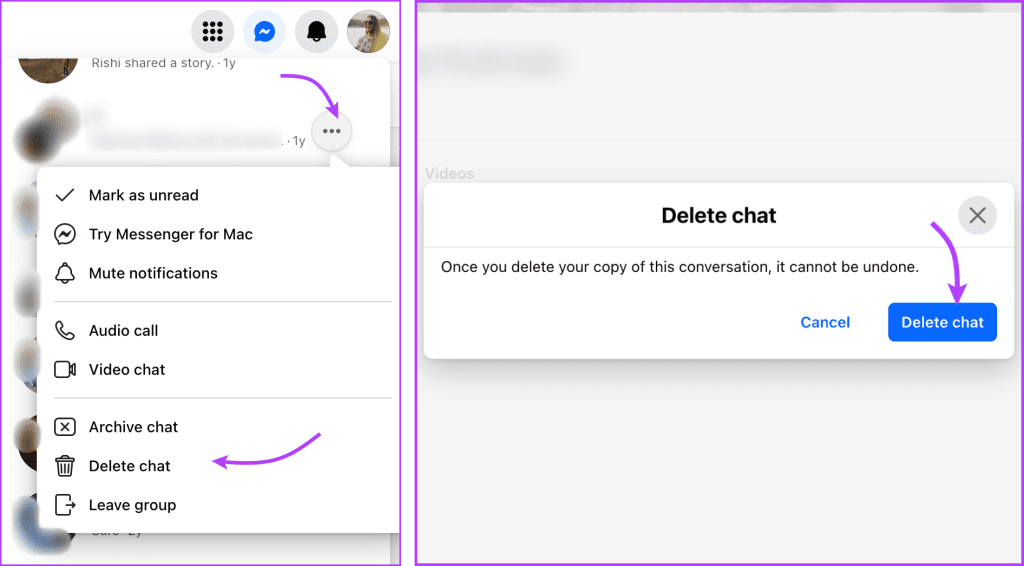
1. Quando elimini un messaggio su Messenger, viene eliminato per entrambe le parti?
Dipende dalla scelta che fai durante l'eliminazione. Se scegli di annullare l'invio per tutti, l'operazione sarà valida per entrambe le parti. Ma se scegli di annullare l'invio/rimuovi per te, il messaggio verrà eliminato solo per te. In particolare,
2. Se elimini una conversazione su Messenger, viene eliminata per entrambi gli interlocutori?
No, quando elimini una conversazione, cancella semplicemente la cronologia della chat. L'altra parte potrebbe comunque vedere tutti i messaggi inviati e ricevuti sul proprio dispositivo.
3. Se elimino una conversazione su Messenger, l'altra persona lo sa?
Se elimini un messaggio inviato (anche uno vecchio), il destinatario verrà avvisato. Ma se elimini la conversazione, l'altra persona non ne saprà nulla.
Anche se puoi eliminare vecchi messaggi su Facebook Messenger da entrambi i lati, è più saggio essere consapevoli e attenti a ciò che invii. Ricorda, il destinatario può acquisire uno screenshot della cronologia chat o addirittura presentare un reclamo a Facebook entro 14 giorni dall'eliminazione.
Quindi, come regola generale, non inviare messaggi che potrebbero metterti nei guai. E c'è un'altra regola pratica che vorremmo suggerirti. Ogni volta che riscontri problemi nell'utilizzo di Facebook o Facebook Messenger, cerca la soluzione in CloudO3 o connettiti con noi e ti aiuteremo sicuramente.
Cerchi un nuovo laptop da gioco portatile? Dai un
Scopri i limiti delle videochiamate su WhatsApp, Skype, Facebook Messenger, Zoom e altre app. Scegli l
Se il tuo Chromebook non riconosce i tuoi dispositivi USB, segui questi passaggi per risolvere il problema. Controlla il formato, l
Scopri come cambiare la lingua su Spotify per Android e desktop in modo semplice e veloce.
Gestisci i post suggeriti su Facebook per una migliore esperienza. Scopri come nascondere o posticipare i post "Consigliati per te".
Scopri come rendere trasparente lo sfondo in Paint e Paint 3D con i nostri metodi semplici e pratici. Ottimizza le tue immagini con facilità.
Se hai molti duplicati in Google Foto, scopri i modi più efficaci per eliminarli e ottimizzare il tuo spazio.
Continua a leggere per sapere come svegliare qualcuno al telefono su Android e iOS, indipendentemente dalla modalità in cui è attivo il dispositivo.
Scopri come risolvere il problema dello schermo nero di Amazon Fire TV Stick seguendo i passaggi di risoluzione dei problemi nella guida.
Scopri cosa fare se il tuo Galaxy S22 non si accende. Trova soluzioni efficaci e consigli utili per risolvere il problema.







